Якщо ви є власником Mac з процесором Apple Silicon, наприклад M1, то вам більше не обов’язково використовувати iPhone або iPad для запуску деяких ваших улюблених мобільних додатків. За умови, що на вашому комп’ютері встановлено macOS 11 Big Sur або новішої версії, ви можете завантажувати та встановлювати додатки для iPhone та iPad безпосередньо на свій Mac.
Перш ніж ви зможете скористатися програмою для iPhone або iPad на вашому Mac або MacBook, спочатку необхідно завантажити її з Apple App Store.
Для початку, клацніть на іконку Launchpad, розташовану на панелі Dock вашого комп’ютера.
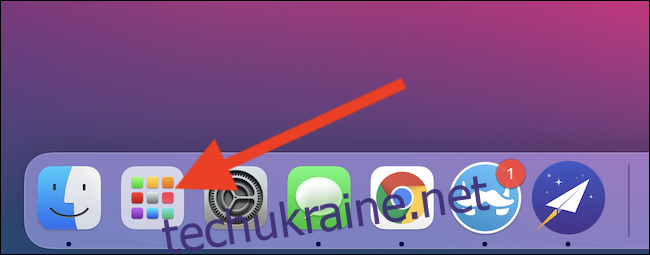
Далі знайдіть та натисніть на кнопку “App Store”. Якщо ви не бачите її одразу, скористайтеся рядком пошуку, розташованим у верхній частині екрану, щоб швидко знайти потрібну програму.
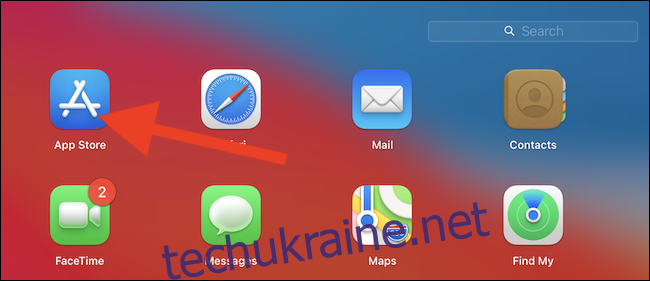
Крім того, ви можете використовувати вбудований пошук Spotlight від Apple для відкриття App Store. Найпростіший спосіб зробити це — натиснути клавіші Cmd + Пробіл на клавіатурі. З’явиться вікно пошуку. Введіть “App Store” і виберіть відповідний варіант зі списку.
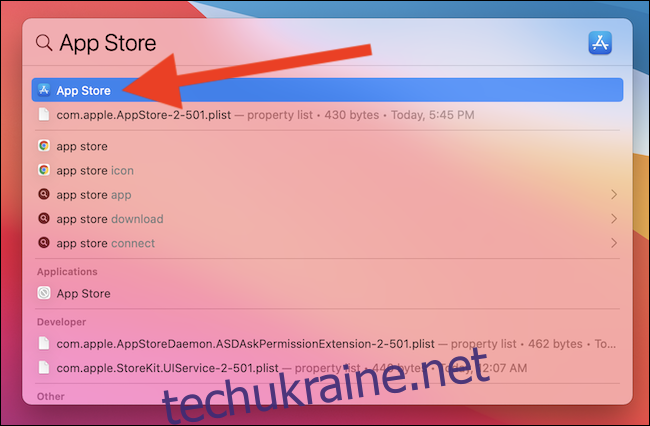
Тепер у рядку пошуку, що знаходиться у верхньому лівому куті вікна App Store, введіть назву програми для iPhone або iPad, яку ви шукаєте.
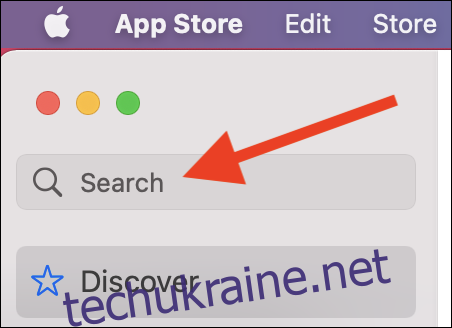
Спочатку ви можете не побачити потрібну програму, оскільки App Store за замовчуванням показує тільки програми для Mac. Змініть налаштування, натиснувши на розділ “Програми iPhone та iPad”, щоб відобразити мобільні додатки.
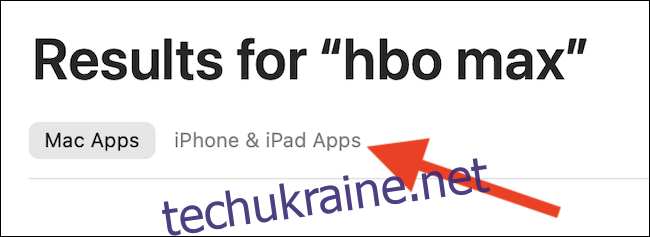
Якщо розробник програми для iPhone або iPad вирішив надати її доступною на Mac, ви побачите її в результатах пошуку.
Зверніть увагу: якщо ви завантажуєте програму вперше, вам потрібно буде пройти автентифікацію за допомогою датчика відбитків пальців TouchID на вашому MacBook або пароля Apple ID. Ви побачите кнопку “Отримати”. Якщо ж ви вже завантажували цю програму на інший свій пристрій, то побачите значок хмаринки, і автентифікація не буде потрібна.
Натисніть кнопку “Отримати” або “Завантажити” (зображену як іконку хмаринки), щоб запустити процес завантаження.
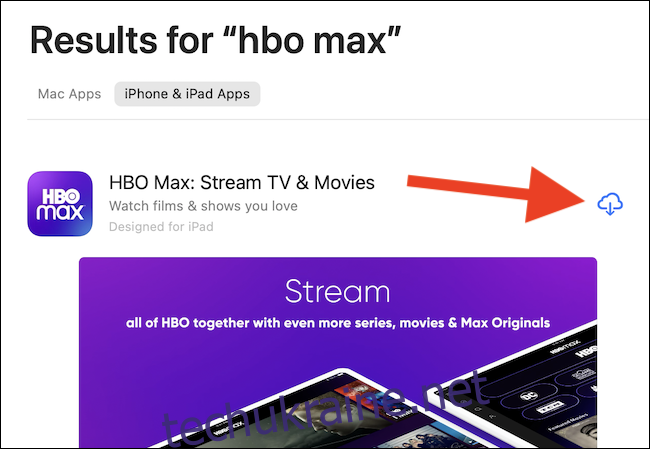
Після завершення встановлення програми для iPhone або iPad на ваш Mac, натисніть кнопку “Відкрити”. Програма запуститься у власному вікні та буде працювати так само, як і будь-яка інша програма, розроблена для macOS.
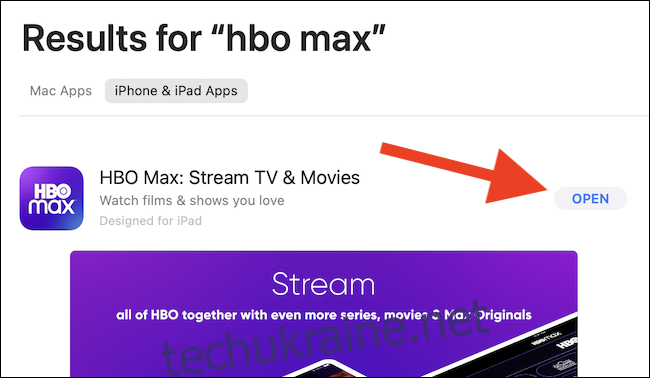
Пізніше, після закриття App Store, ви зможете відкрити та запустити додаток для iPhone або iPad на своєму Mac, знайшовши його через Launchpad або за допомогою пошуку Spotlight, як було описано вище.
На жаль, на момент написання цієї статті комп’ютери Mac не мають сенсорних екранів. Тому вам доведеться взаємодіяти з будь-якими програмами або іграми, які ви завантажуєте, використовуючи трекпад, мишу або клавіатуру.